新しいWin10インストールのためにストレージとディスクを管理する方法
最適なWindows 10セットアップの場合、ディスクの初期化と分割、内部ドライブにNTFSを使用し、適切なドライブレターを割り当て、必要に応じてボリュームを調整し、SSDのトリムを有効にしてパフォーマンスと寿命を維持します。

新しいWindows 10システムをセットアップする場合、適切なストレージとディスク管理により、最適なパフォーマンスと組織が保証されます。
このチュートリアルの操作環境:Dell XPS 13、Windows10 Home
1.ディスクを初期化して分割します
新鮮なWindows 10のインストール中、ディスクを初期化して正しく分割する必要がある場合があります。このステップでは、オペレーティングシステムのドライブを準備し、データの編成方法を定義します。
- Windows 10インストールUSBまたはDVDからの起動。
- ドライブを選択するように求められたら、「custom:install windowsのみ(Advanced)」をクリックします。
- ディスクが「未割り当てのスペース」として表示される場合は、「新しい」をクリックしてパーティションを作成します。
- プライマリパーティションのサイズを指定します(または利用可能な最大スペースを使用します)。
- [適用]をクリックして、Windowsが必要なパーティション(システム予約済みを含む)を作成します。
2。正しいファイルシステムを使用してフォーマットドライブ
適切なファイルシステムを選択すると、互換性、セキュリティ、パフォーマンスに影響します。 Windowsが使用する内部ドライブには、NTFSをお勧めします。
- インストーラー内または最初のセットアップ後、実行(Win R)を介してディスク管理を開き、「Diskmgmt.msc」と入力します。
- フォーマットされていないパーティションを右クリックして、「フォーマット」を選択します。
- NTFSをファイルシステムとして選択し、割り当てユニットサイズを設定します(デフォルトはほとんどのユーザーに最適です)。
- 「クイックフォーマットを実行する」を有効にして続行します。
3.ドライブ文字を割り当てて変更します
ドライブレターは、ファイルエクスプローラーのボリュームを識別するのに役立ちます。それらをカスタマイズして、対立を回避したり、使いやすさを向上させたりできます。
- 前述のようにオープンディスク管理。
- ボリュームを右クリックして、「ドライブレターとパスの変更」を選択します。
- 「追加」または「変更」を選択し、利用可能な文字を選択します(例:d:、e :)。
- Windowsが起動しないようにする可能性があるため、システム(C :)ドライブレターの変更を避けてください。
4。ボリュームを拡張または縮小します
ボリュームサイズを調整すると、OSを再インストールせずにスペース使用率が向上します。
- ディスク管理では、空きスペースでボリュームを右クリックして、「縮小ボリューム」を選択します。
- 縮小するスペースの量(MB)を入力して確認します。
- 拡張するには、隣接する未成年スペースを右クリックして、「拡張ボリューム」を選択します。
- ウィザードに従って、既存のパーティションにスペースを追加します。
5。SSDSのトリムを有効にします
TRIMは、オペレーティングシステムがドライブに使用されなくなったドライブに通知できるようにすることで、SSDのパフォーマンスを時間の経過とともに維持するのに役立ちます。
- [スタート]メニューから管理者としてコマンドプロンプトを開きます。
- fsutilの動作クエリをdisabaindeleteNotifyと入力し、Enterを押します。
- 結果が「disabledeleteNotify = 0」の場合、トリムが有効になります。 「1」の場合は、入力して有効にします。
以上が新しいWin10インストールのためにストレージとディスクを管理する方法の詳細内容です。詳細については、PHP 中国語 Web サイトの他の関連記事を参照してください。

ホットAIツール

Undress AI Tool
脱衣画像を無料で

Undresser.AI Undress
リアルなヌード写真を作成する AI 搭載アプリ

AI Clothes Remover
写真から衣服を削除するオンライン AI ツール。

Stock Market GPT
AIを活用した投資調査により賢明な意思決定を実現

人気の記事

ホットツール

メモ帳++7.3.1
使いやすく無料のコードエディター

SublimeText3 中国語版
中国語版、とても使いやすい

ゼンドスタジオ 13.0.1
強力な PHP 統合開発環境

ドリームウィーバー CS6
ビジュアル Web 開発ツール

SublimeText3 Mac版
神レベルのコード編集ソフト(SublimeText3)
 ストレージ管理の目的は何ですか?
Jul 22, 2022 pm 03:08 PM
ストレージ管理の目的は何ですか?
Jul 22, 2022 pm 03:08 PM
ストレージ管理の目的は、主記憶容量を拡張し、主記憶利用効率を向上させることです。ストレージ管理とは主記憶の管理技術のことであり、主記憶を対象とし、主記憶の合理的な割り当てと管理により、主記憶の効率的な利用と主記憶容量の拡大という目的を達成します。メモリ管理の主な機能には、メイン メモリ空間の割り当てと再利用、メイン メモリの使用率の向上、メイン メモリの拡張、メイン メモリ情報の効果的な保護が含まれます。
 Linux システムにおけるハードドライブとストレージ管理ガイド
Jun 18, 2023 pm 04:37 PM
Linux システムにおけるハードドライブとストレージ管理ガイド
Jun 18, 2023 pm 04:37 PM
コンピューター技術の継続的な発展に伴い、記憶装置の種類と容量も絶えず改良されており、私たちの仕事や生活により便利で効率的な方法が提供されています。 Linux システムでは、ハードディスクとストレージ デバイスの管理も非常に重要です。この記事では、Linux システムにおけるハードディスクとストレージの管理ガイドを紹介します。 1. ハードディスクの基礎知識 コンピュータで最も一般的な記憶装置の 1 つとして、次の基本概念を習得する必要があります: パーティション: ハードディスクは複数の異なるパーティションに分割でき、各パーティションは個別にフォーマットできます。
 Linux システムにおける一般的なストレージの問題とその解決策
Jun 18, 2023 pm 04:37 PM
Linux システムにおける一般的なストレージの問題とその解決策
Jun 18, 2023 pm 04:37 PM
エンタープライズレベルのアプリケーションで Linux オペレーティング システムが広く使用されるようになるにつれて、ストレージ デバイスのハードウェアおよびソフトウェアの問題がますます顕著になってきています。この記事では、Linux システムでの一般的なストレージの問題と、それに対応する解決策を紹介します。 1. ハードディスクの損傷によって引き起こされる問題 ファイル システムの損傷 ファイル システムの損傷は、最も一般的な問題の 1 つであり、通常、ハードディスク上の不良セクタやその他の理由によって引き起こされます。ファイルシステムが破損すると、ハードディスクに保存されているデータの読み書きができなくなり、システムが正常に起動できなくなります。解決策: 破損した場合
 ストレージ管理の目的は何ですか?
Aug 17, 2023 pm 01:28 PM
ストレージ管理の目的は何ですか?
Aug 17, 2023 pm 01:28 PM
ストレージ管理の目的は、コンピュータ システム内のストレージ リソースを効果的に管理して、システムのパフォーマンスと信頼性を向上させることです。ストレージ管理には、メモリ、ハードディスク、ネットワーク ストレージなどのさまざまなストレージ デバイスの割り当て、スケジューリング、最適化が含まれます。ストレージ リソースを合理的に管理することで、システムのパフォーマンスと信頼性の向上、ユーザー エクスペリエンスの向上、およびストレージの最適化が可能になります。コストを節約でき、ストレージ リソースの使用率が向上します。
 Cドライブの空き容量を効果的に管理するにはどうすればよいですか?
Mar 25, 2024 pm 04:54 PM
Cドライブの空き容量を効果的に管理するにはどうすればよいですか?
Mar 25, 2024 pm 04:54 PM
Cドライブの空き容量を効果的に管理するにはどうすればよいですか?コンピューター技術の継続的な発展に伴い、コンピューターに保存されるデータはますます増えています。システム インストール ディスクとして使用される C ドライブは、多くの場合、コンピューター上で記憶領域が最も限られているパーティションです。したがって、C ドライブのスペースを効果的に管理する方法は、多くのコンピュータ ユーザーが直面する重要な問題となっています。この記事では、コンピュータの記憶領域を有効に活用できるように、C ドライブの領域を管理する効果的な方法をいくつか紹介します。 1. 一時ファイルとごみ箱を定期的にクリーンアップする コンピュータを毎日使用すると、システムとソフトウェアによって大量の一時ファイルが生成されます。
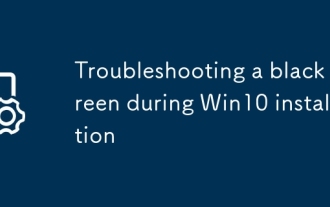 Win10インストール中にブラック画面のトラブルシューティング
Sep 21, 2025 am 02:22 AM
Win10インストール中にブラック画面のトラブルシューティング
Sep 21, 2025 am 02:22 AM
ifouneconablackscreenduringwindows10installation、trythesesteps:checkdisplayconnections、updatebios/uefi、modifybootparametoustoustoustandardvgamode、recreatein -stallationmedia、disable fastbootandsecureboot、and testwithmalhardware。
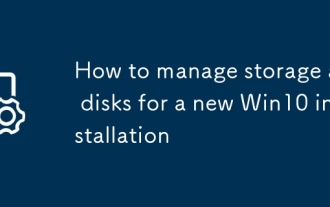 新しいWin10インストールのためにストレージとディスクを管理する方法
Sep 21, 2025 am 01:04 AM
新しいWin10インストールのためにストレージとディスクを管理する方法
Sep 21, 2025 am 01:04 AM
foroptimalwindows10Setup、initializeandpartitionThedisk、usentfsforinternaldives、assoctVolumesSheeded、andenabletrimforssdStomperformanceandlongevity。
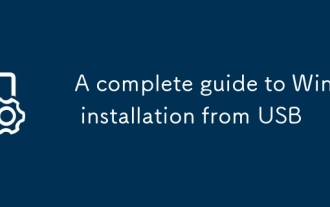 USBからのWin10インストールの完全なガイド
Sep 20, 2025 am 06:09 AM
USBからのWin10インストールの完全なガイド
Sep 20, 2025 am 06:09 AM
toinstallwindows10fromausb:1。createabootableusbusingmicrosoft’smediacreationtool.2.setbiostoBootfromusb.3.StartInStallation、SelectCustomSetup、およびFormatTheTargetDrive.4.FollowProMptoctoctopretupandConfigureTures。








